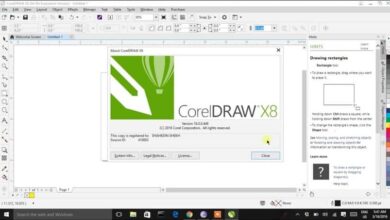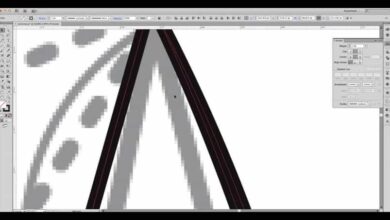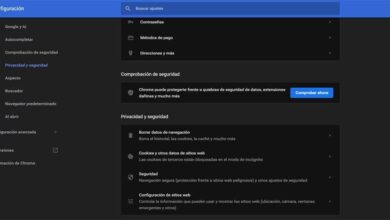Comment convertir des images JPG en fichiers PDF? Guide étape par étape
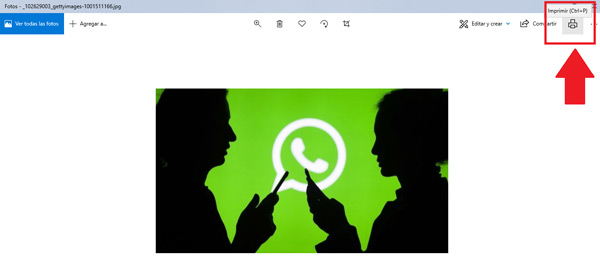
Actuellement, la plupart des utilisateurs ont tendance à travailler à partir de leur ordinateur, gérant différents types de fichiers et de programmes. C’est là que vient l’inconvénient surtout lorsque l’on a besoin de convertir un type de format en un autre soit pour l’ouvrir, soit pour l’envoyer par email.
Dans le cas des images JPG, à de nombreuses reprises, nous devons les convertir au format PDF , soit pour les télécharger sur un site Web où seul ce format est autorisé, soit simplement pour les envoyer à une autre personne ou les joindre à un document PDF.
Ce processus de conversion d’une image au format PDF est très facile à faire tant que vous disposez des outils nécessaires pour cela. De cette façon, nous expliquons ici différentes méthodes afin que vous puissiez effectuer cela à partir de votre ordinateur Windows, Linux et Mac , ainsi que sur votre appareil mobile Android et iPhone .
Étapes et méthodes pour convertir des photos et des images au format .JPG ou .JPEG en fichiers .PDF
À de nombreuses occasions, nous avons une image JPG ou JPEG sur notre ordinateur ou sur notre smartphone et nous devons la convertir en fichier PDF pour une raison particulière. Cela peut sembler à première vue un processus très compliqué et difficile à réaliser, mais la vérité est que c’est quelque chose de très simple à faire.
C’est pourquoi nous allons ici vous expliquer quelle méthode utiliser en fonction du système d’exploitation de votre PC ou mobile. Pour ce faire, suivez chacune de ces méthodes que nous vous expliquerons ci-dessous:
Convertir sous Windows 10, 7 et 8
Dans le cas des ordinateurs Windows, pouvoir convertir une image jpg ou jpeg au format PDF est très simple, il existe différentes méthodes que nous pouvons mettre en œuvre pour ce faire.
C’est pourquoi nous allons ici expliquer la méthode de la fonction d’impression que vous pouvez effectuer sous Windows 7, 8 et 10 pour commencer à convertir vos fichiers jpg en PDF à chaque fois que vous en avez besoin, pour ce faire, procédez comme suit:
- La première chose à faire sera de trouver votre image JPG ou JPEG que vous souhaitez convertir en PDF et de l’ouvrir avec votre visionneuse de photos Windows.
- Une fois ouverts, vous devrez sélectionner l’option «Impression».
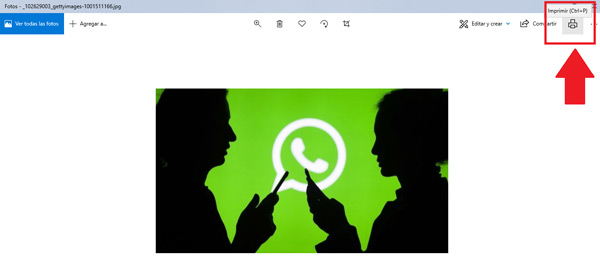
- Là, vous sélectionnez l’option d’imprimante: «Adobe PDF» et enfin cliquez sur «Imprimer».
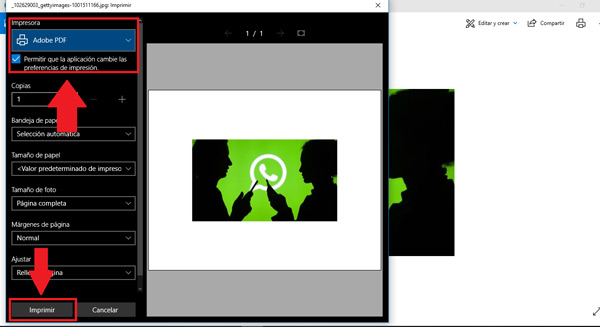
- Là, vous serez envoyé pour imprimer l’image , puis l’ Explorateur Windows s’ouvrira où vous pourrez enregistrer l’image, mais maintenant au format PDF. Il vous suffit de sélectionner l’emplacement où vous souhaitez l’enregistrer et de cliquer sur «Enregistrer».
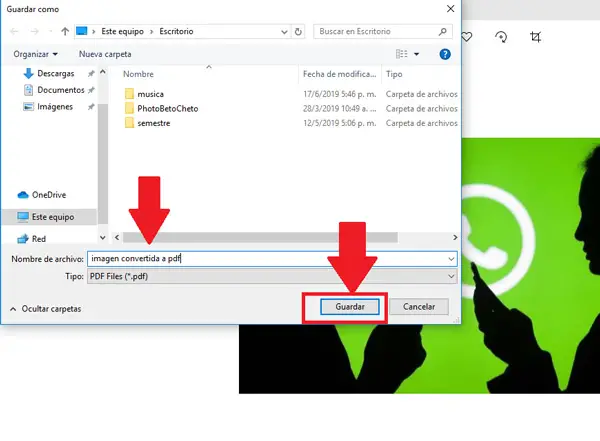
Convertir JPG en PDF sous Linux
Dans le cas des ordinateurs Linux, il existe deux méthodes que nous pouvons utiliser pour convertir un fichier JPG en PDF . Dans ce cas nous allons vous présenter la méthode des commandes qui seront exécutées via un programme open source appelé imagemagick ou via une interface graphique où nous utiliserons gscan2pdf. Dans ce cas, vous pouvez utiliser celui que vous considérez plus simple.
Pour le faire, suivez ces étapes:
Depuis la ligne de commande
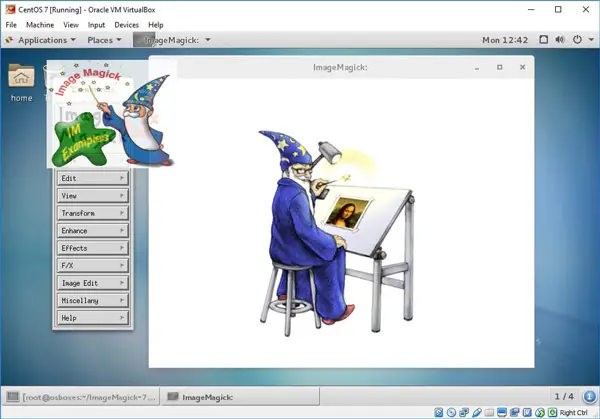
Si vous décidez d’utiliser la méthode de la ligne de commande , il sera nécessaire d’ installer le package de commandes imagemagick . Ce package nous offre un ensemble d’ outils de ligne de commande qui nous aideront à convertir des images JPG en fichiers PDF , où vous trouverez également un grand nombre d’options.
Dans ce cas, nous pouvons utiliser des commandes pour convertir toutes les images JPG ou JPEG à la fois en PDF ou également en une seule image spécifique, selon le cas.
En entrant dans le package, nous trouverons ces trois commandes:
- Cd / maison
- Convertir * .jpg nom.pdf
- Convertir le nom photo.jpg .pdf
Nous pouvons utiliser la commande numéro un pour convertir toutes les images JPEG existantes en PDF. En général, cela est utilisé dans les cas où nous devons convertir un grand nombre d’images dans ce format.
La commande numéro deux et trois est utilisée pour créer une seule image spécifique et qui doit correspondre au nom de la commande.
Dans le cas où vous ne faites pas partie des personnes qui s’entendent très bien avec les commandes et que vous préférez utiliser un autre type de méthode, vous pouvez essayer la méthode suivante pour convertir une image JPG en fichier PDF .
Utilisation d’une interface graphique
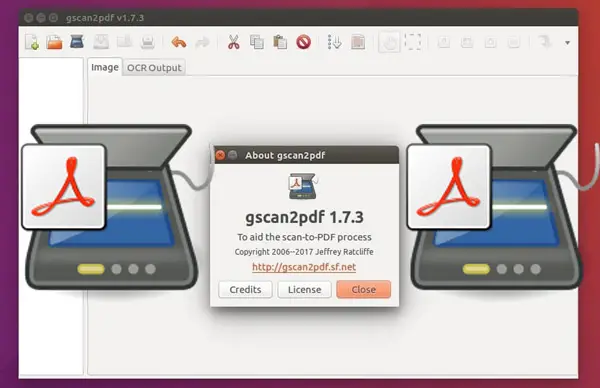
Il existe aujourd’hui un grand nombre d’ interfaces graphiques qui vous permettront de réaliser ce type d’action depuis votre ordinateur ou appareil mobile. Dans ce cas, nous avons décidé de travailler avec le programme gscan2pdf, qui se caractérise principalement par sa facilité de manipulation.
Pour ce faire, vous devez suivre les étapes que nous vous expliquerons ci-dessous:
- La première chose sera d’entrer gscan2pdf .
- La prochaine chose sera de trouver et d’insérer l’image ou les images que nous voulons convertir en PDF.
- Lorsque ces images ont été ajoutées à gscan2pdf , nous pouvons commencer à les réorganiser par ordre de priorité au moment de la conversion. Pour cela, nous utilisons la liste qui apparaît juste à gauche de votre écran.
- Lorsque tous sont triés, nous sélectionnons l’option «Enregistrer» ou «Enregistrer».
- Une nouvelle fenêtre s’ouvrira où nous trouverons différentes options parmi lesquelles nous pouvons choisir. Cependant, dans ce cas, il est important de sélectionner uniquement le format de sortie qui est PDF , et dans le cas où vous souhaitez convertir un groupe d’images, sélectionnez l’option «Tous» pour que toutes soient converties au nouveau format.
- Enfin, nous cliquons sur «OK » et après quelques secondes les images auront été converties au format PDF.
Convertir des images en PDF pour MAC
Les images sont l’un des fichiers les plus utilisés et les plus importants pour chaque utilisateur. Cependant, à de nombreuses occasions, nous avons besoin de convertir une image JPG au format PDF, soit parce qu’elle doit être téléchargée sur une page Web, soit pour l’imprimer ou l’envoyer par courrier électronique dans ce format.
Dans le cas des ordinateurs MAC, nous pouvons utiliser un outil appelé PDFelement, c’est un outil payant mais il a une version d’essai . Par conséquent, nous expliquons ici comment faire cela via PDFelement avec les étapes suivantes:
- La première chose à faire sera de télécharger le logiciel PDFelement sur le MAC.
- Lorsqu’il est installé, nous l’ouvrons et dans la fenêtre de démarrage le bouton «Créer un PDF» apparaîtra, nous cliquons là-bas.
- Nous pouvons maintenant télécharger l’image JPG que nous voulons convertir en PDF.
- Vous pouvez également utiliser le chemin suivant pour télécharger l’image au format JPG: «Fichier»> «Créer»> «PDF à partir d’un fichier»> «Sélectionner l’image»> «Télécharger un fichier JPG».
«MISE À JOUR
Avez-vous besoin de convertir une photo ou une image au format PDF sur Android, Windows, Mac ou iPhone et vous ne savez pas comment?
ENTRER ICI
et découvrez comment
FACILE et RAPIDE
»
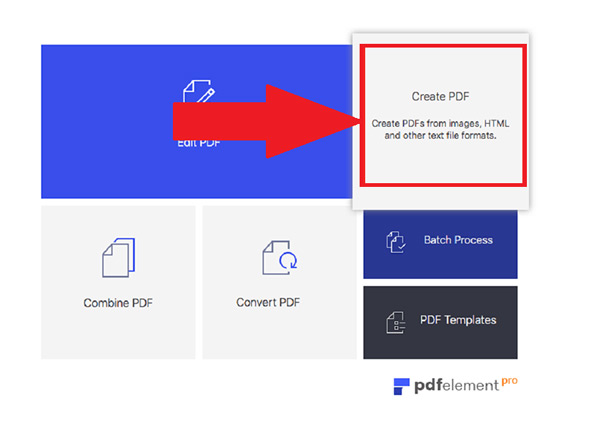
- Maintenant, le fichier JPG apparaîtra sous forme d’image, mais au format PDF . Le logiciel détecte l’image comme numérisée et doit donc être modifiée.
- Pour ce faire nous cliquons sur «Effectuer OCR» puis sur «Editer» ici vous pouvez commencer à éditer votre fichier PDF .
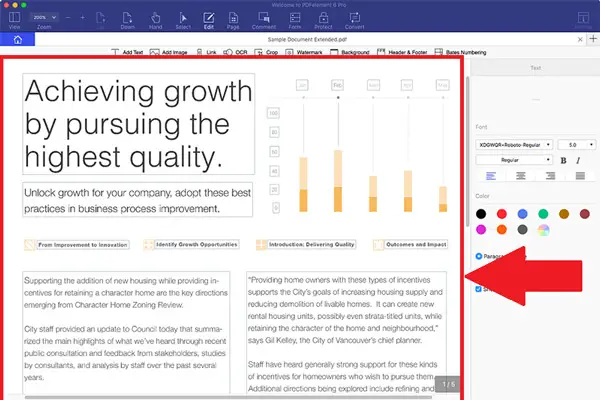
- Une fois que vous avez fini de modifier le PDF , la prochaine chose à faire est de cliquer sur «Fichier» puis sur «Enregistrer sous». Là, vous pouvez changer le nom et l’enregistrer.
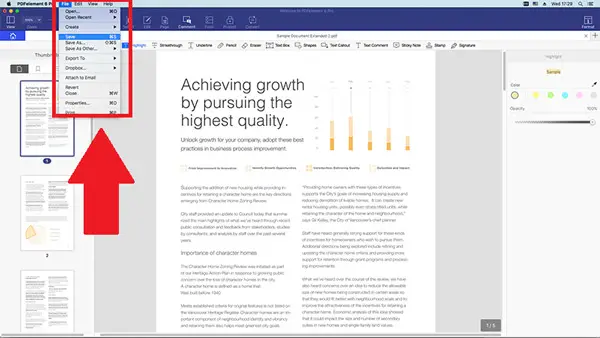
De cette façon, vous pouvez commencer à convertir vos images JPG en PDF à partir de votre MAC en quelques étapes simples.
Utilisation d’un convertisseur en ligne
Un autre moyen que nous pouvons utiliser pour commencer à convertir des images JPG ou JPEG au format PDF consiste à utiliser un convertisseur en ligne . Il est important de mentionner qu’il y en a actuellement un grand nombre que nous pouvons obtenir sur Internet et qu’ils sont entièrement gratuits, c’est pourquoi aujourd’hui nous allons vous présenter le convertisseur en ligne Ilovepdf, il se caractérise par sa vitesse de conversion et sa manipulation facile.
Par conséquent, nous expliquons ici comment convertir une image en PDF avec Ilovepdf:
- La première chose à faire sera d’entrer iLovepdf depuis le navigateur de votre choix.
- Vous y trouverez une grande boîte rouge où vous devrez cliquer pour télécharger l’image que vous souhaitez convertir. Vous pouvez également télécharger cette image depuis Dropbox ou Google Drive.
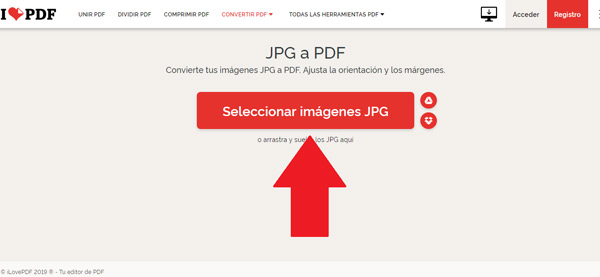
- Une fois l’image chargée, une nouvelle fenêtre s’ouvrira où l’image téléchargée apparaîtra et l’option d’ ajouter plus d’images si nécessaire.
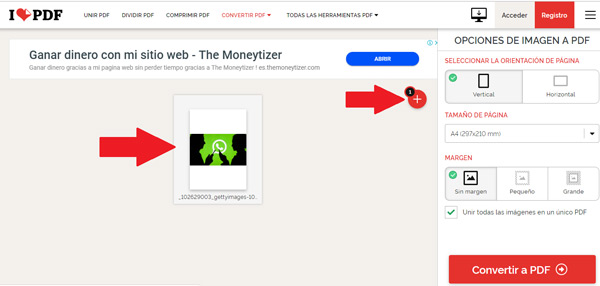
- Lorsque vous avez chargé toutes les images que vous souhaitez convertir, la prochaine chose à faire est de cliquer sur l’option «Convertir en PDF» en bas à droite de votre écran .
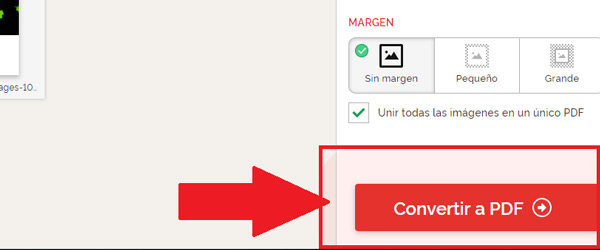
- Ensuite, il apparaîtra en chargeant l’image dans son nouveau format.
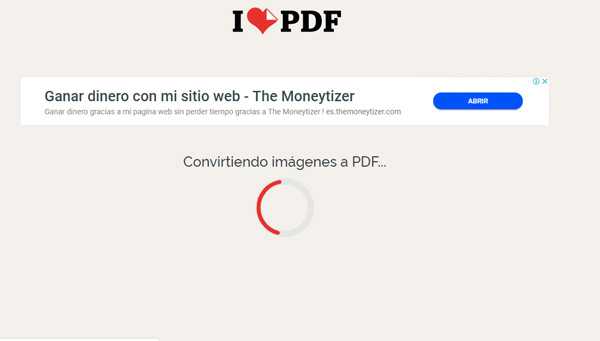
- Enfin, l’image a été convertie en PDF et vous verrez l’option de la télécharger sur votre ordinateur . De cette façon, vous pouvez commencer à convertir vos images JPG en PDF via un convertisseur en ligne.
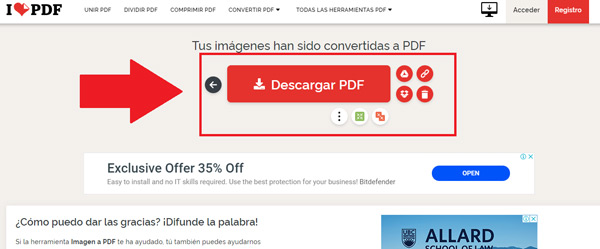
Convertir des images en fichier au format PDF sur Android
Il est très probable qu’à un moment donné, vous recevrez ou ayez une image JPG sur votre appareil mobile et que vous souhaitiez la convertir au format PDF pour une raison spécifique, soit pour la télécharger sur un site Web, soit simplement pour l’envoyer à une autre personne dans ce format.
Dans le cas des appareils mobiles Android, il existe différentes applications qui nous aideront à le faire. De cette façon, nous présentons l’application «PDF Converter: Documents to PDF», elle n’est pas disponible dans le Play Store.
Pour ce faire, vous n’aurez qu’à suivre ces étapes:
Télécharger l’APK PDF Converter: Documents to PDF
- Pour commencer, il faudra installer PDF Converter: Documents to PDF dans le terminal.
- Une fois installé sur le smartphone, nous l’ouvrons et lui accordons les autorisations de stockage appropriées pour l’application.
- La prochaine chose à faire sera de trouver et de sélectionner l’image JPG que nous voulons convertir en PDF. Nous y trouverons d’autres options pour convertir des pages Web, du texte, des e-mails, des contacts, entre autres.
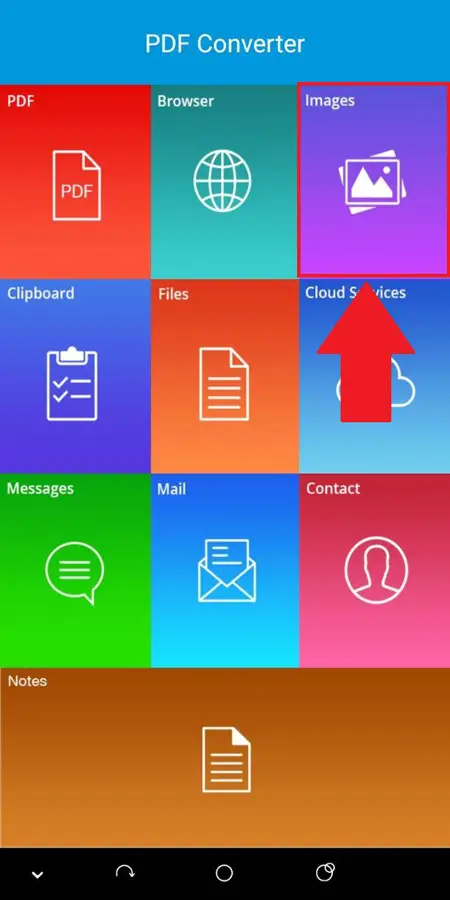
- Lorsque l’image a été sélectionnée, il faut cliquer sur la barre supérieure pour la convertir en PDF . Après quelques secondes, l’image sera convertie en fichier PDF.
Convertir une photo en PDF avec iPhone ou iPad
Pouvoir convertir une image JPG au format PDF à partir d’un appareil mobile iOS est très simple, d’autant plus que nous n’avons pas besoin de recourir à une application tierce. Par conséquent, si vous n’aimez pas installer et prendre de la place sur votre smartphone, c’est une excellente nouvelle pour vous.
Pour convertir une image en PDF, il vous suffit de suivre ces étapes:
- La première chose à faire sera d’entrer dans l’application «PHOTOS» et d’y trouver l’image que l’on souhaite convertir.
- Lorsque nous l’avons trouvé, il faut cliquer sur le bouton «Partager».
- Maintenant, dans le menu d’options qui apparaît, nous sélectionnons l’option «Imprimer».
- L’écran suivant apparaîtra, là vous devez cliquer sur l’image qui apparaît ci – dessous et sélectionner à nouveau l’option » Partager».
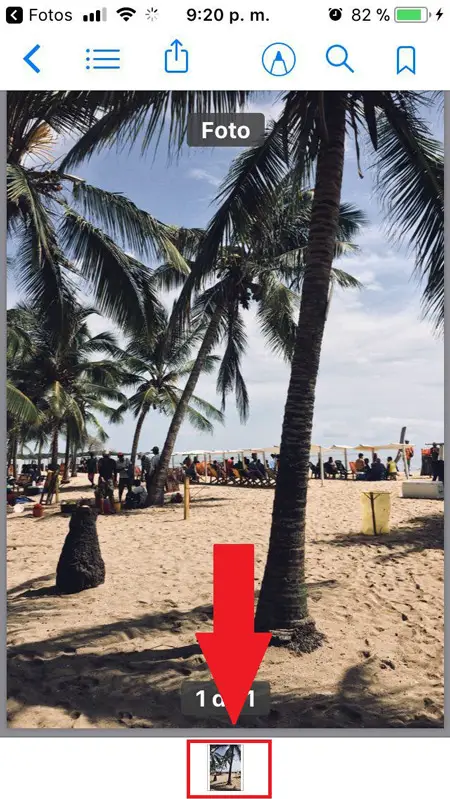
- Pour finir, vous devrez sélectionner l’adresse où vous souhaitez stocker votre image PDF , dans ce cas vous pourrez sélectionner «Copier sur iBooks», vous pourrez y accéder autant de fois que vous le souhaitez depuis votre Smartphone.
Si vous avez des questions, laissez-les dans les commentaires, nous vous répondrons dans les plus brefs délais, et cela sera également d’une grande aide pour plus de membres de la communauté. Je vous remercie!